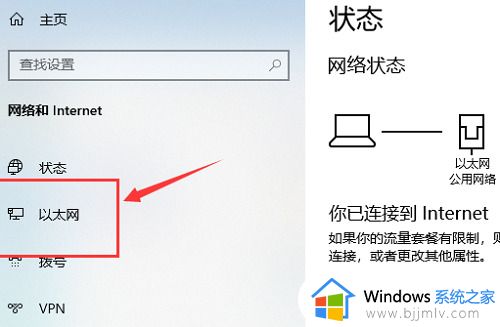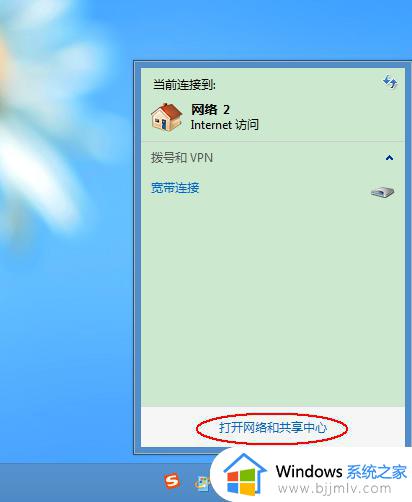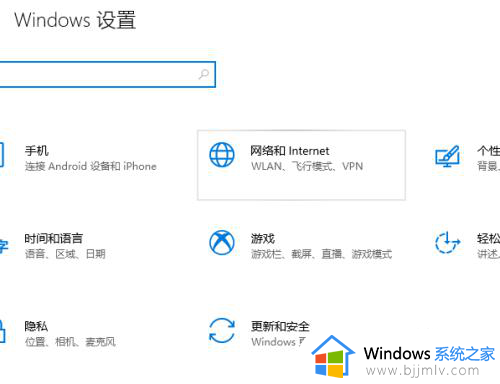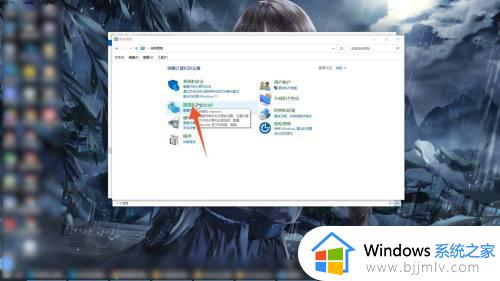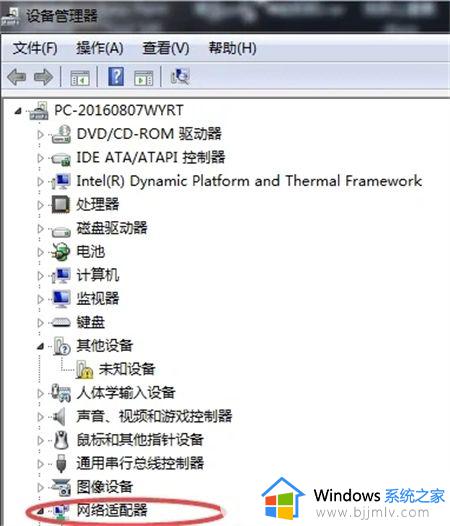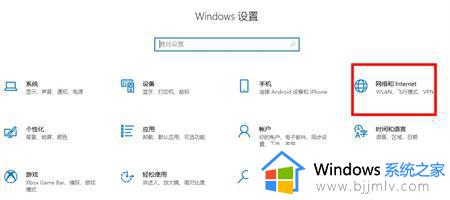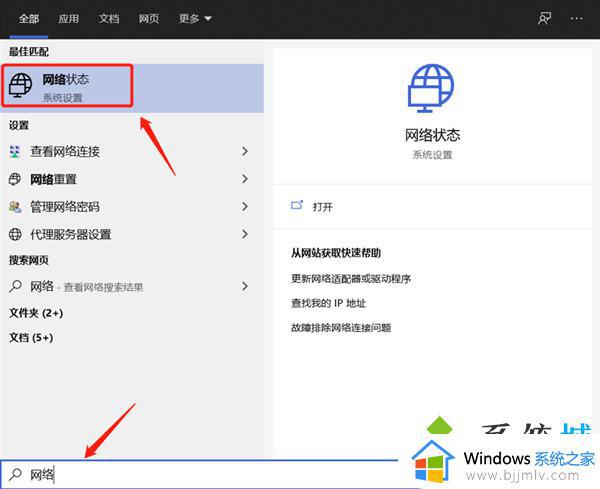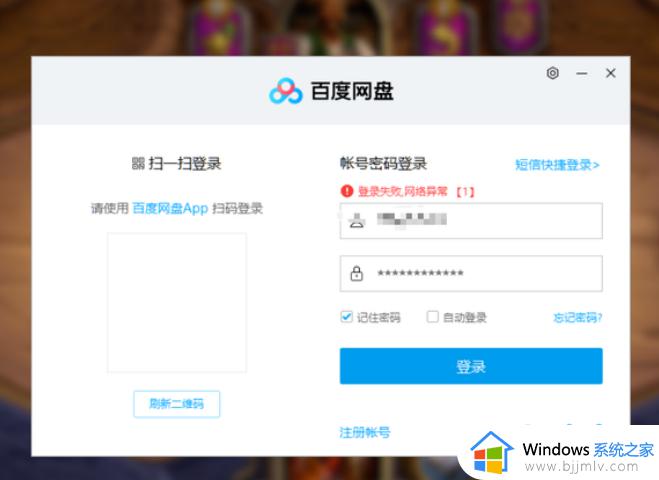以太网网络电缆被拔出解决办法 以太网显示网络电缆拔出怎么办
虽然电脑连接网络上网的方式有多种,但是为了保证网络网速的稳定,因此我们也总是会通过以太网拨号设置网络连接,可是有时也会遇到电脑以太网提示网络电缆被拔出的问题,对此以太网显示网络电缆拔出怎么办呢?在本文中小编就给大家介绍的以太网网络电缆被拔出解决办法。
具体方法如下:
方法一:
可能原因:网线断开或者是接触不良
1、如果是有线网络,那么确认一下电脑网线有没有插好。
2、再确认一下家里的网络数据线是否存在松动或者电话有没有盲音问题。

方法二:
可能原因:网络设置问题
1、如果网线没有问题,那么右键存在问题的网络,打开“属性”。

2、打开后,选中“internet协议版本4”点击“配置”。
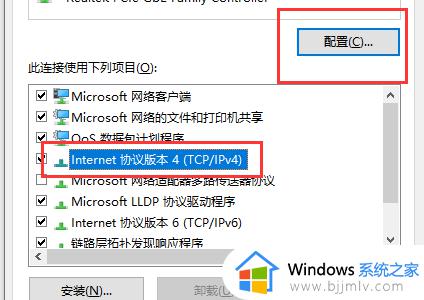
3、然后进入上方“高级”选项卡。
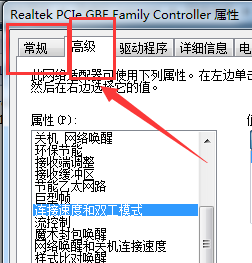
4、随后在左边选中“连接速度和双工模式”,右边的值一个个试,看看哪个可以用就能解决了。
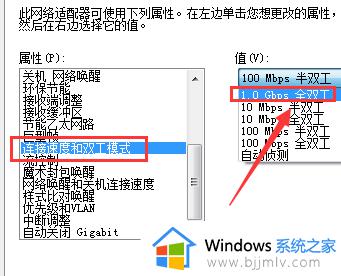
方法三:
可能原因:硬件故障
1、硬件设备坏了也可能导致出现这个问题。
2、例如网线、路由器、光猫、网线接口、网卡等等,只能一个个排查看看。

上述就是小编给大家讲解的以太网网络电缆被拔出解决办法了,有遇到这种情况的用户可以按照小编的方法来进行解决,希望本文能够对大家有所帮助。